
Deze software zorgt ervoor dat uw stuurprogramma's blijven werken en beschermt u zo tegen veelvoorkomende computerfouten en hardwarestoringen. Controleer nu al uw chauffeurs in 3 eenvoudige stappen:
- DriverFix downloaden (geverifieerd downloadbestand).
- Klik Start scan om alle problematische stuurprogramma's te vinden.
- Klik Stuurprogramma's bijwerken om nieuwe versies te krijgen en systeemstoringen te voorkomen.
- DriverFix is gedownload door 0 lezers deze maand.
Ervoor zorgen dat uw mappen met muziek, films en andere soorten gegevens correct op uw opslagapparaat (USB) zijn opgeslagen, is echt belangrijk voordat u de USB verwijdert. Dus, als je het goed probeert Verwijder de USB-hardware op Windows 10, 8.1 en je hebt problemen om dit te doen, je zult precies zien hoe je toegang krijgt tot deze functie door de korte tutorial hieronder te lezen.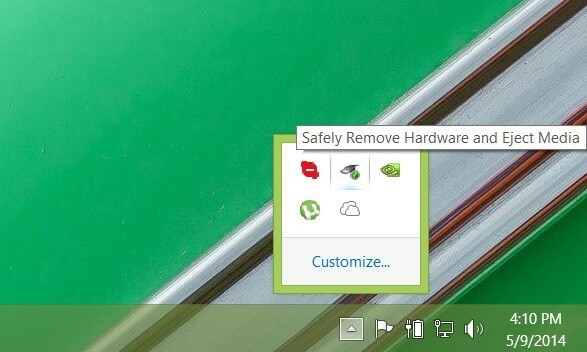 In de oudere versies van Windows was het uitwerpen van de USB-drive uit de snelkoppeling "Hardware veilig verwijderen" meestal gemakkelijk te vinden. Welnu, sinds Microsoft ons kennis heeft laten maken met het besturingssysteem Windows 10, 8 en Windows 8.1, lijken veel mensen problemen te hebben om dit pictogram te vinden en correct te gebruiken. Ik zal je in een paar korte stappen precies laten zien hoe je de usb-drive op de juiste manier kunt uitwerpen.
In de oudere versies van Windows was het uitwerpen van de USB-drive uit de snelkoppeling "Hardware veilig verwijderen" meestal gemakkelijk te vinden. Welnu, sinds Microsoft ons kennis heeft laten maken met het besturingssysteem Windows 10, 8 en Windows 8.1, lijken veel mensen problemen te hebben om dit pictogram te vinden en correct te gebruiken. Ik zal je in een paar korte stappen precies laten zien hoe je de usb-drive op de juiste manier kunt uitwerpen.
Hoe USB uit Windows 10 te verwijderen
1. Maak een snelkoppeling voor het veilig verwijderen van hardware
Het idee van de onderstaande stappen is om eerst een snelkoppeling van uw "Hardware veilig verwijderen" te maken als deze nog niet op uw taakbalk staat en het USB-opslagapparaat correct uit te werpen.
1. Laten we op de knoppen "Venster + D" op uw toetsenbord drukken om het Windows-bureaublad te zien.
2. Klik met de rechtermuisknop op een vrije ruimte op het bureaublad en selecteer "Nieuw" op het tabblad dat verschijnt door er met de linkermuisknop op te klikken.
3. Nadat het tabblad "Nieuw" is geopend, moeten we "Snelkoppeling" selecteren door er met de linkermuisknop op te klikken.
4. We moeten de opdracht kopiëren en plakken:
RunDll32.exe shell32.dll, Control_RunDLL hotplug.dll in de ruimte waar staat "Typ de locatie van het item"
5. Druk op de knop "Volgende" aan de onderkant van het snelkoppelingsvenster.
6. Druk op de knop "Voltooien" aan de onderkant van het snelkoppelingsvenster.
7. Als snelkoppelingsnaam kunnen we "Hardware verwijderen" gebruiken of een andere naam die u geschikter vindt.
8. Ok, nu je de snelkoppeling op het bureaublad hebt, voordat je de USB loskoppelt, moet je verdubbelen klik (klik met de linkermuisknop) op het pictogram "Hardware verwijderen" en selecteer de USB die u wilt verwijderen door met de linkermuisknop te klikken ben ermee bezig.
9. Selecteer nu "Stop" aan de onderkant van het venster "Hardware veilig verwijderen" dat u hebt geopend.
10. Windows zal u op de hoogte stellen met een bericht wanneer het veilig is om de USB-hardware van uw computer te verwijderen.
2. Windows Verkenner gebruiken
Zorg er eerst voor dat uw USB-hardware geen bewerking uitvoert (kopiëren of synchroniseren) en schakel vervolgens het pictogram Hardware veilig verwijderen uit de taakbalkinstellingen in:
- Om het pictogram Hardware veilig verwijderen in te schakelen > klik met de rechtermuisknop op de taakbalk > selecteer Taakbalkinstellingen
- Scrol omlaag naar Meldingsgebied > Selecteer welke pictogrammen op de taakbalk verschijnen
- Ga naar Windows Verkenner: Hardware veilig verwijderen en media uitwerpen > schakel het in.
Als het Safely Remote Hardware-pictogram al beschikbaar is op uw taakbalk, kunt u deze natuurlijk snel uitwerpen uw USB-hardware door het pictogram te selecteren, selecteer vervolgens de hardware die u wilt verwijderen en bevestig uw keuze.
Dat is alles, dit is hoe u uw USB-opslagapparaat veilig kunt verwijderen op Windows 10, 8.1. Als u nog andere gedachten heeft, aarzel dan niet om hieronder te schrijven.
VERWANTE VERHALEN OM TE BEKIJKEN:
- Oplossing: Media Creation Tool Toegang geweigerd bij het verplaatsen van Windows 10 ISO naar USB
- Windows 10 herkent USB niet [repareren]
- 8 beste USB-C SD-kaartlezers om toegang te krijgen tot uw digitale bestanden


